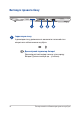User’s Manual
Table Of Contents
- Про цей посібник
- Позначки, що використовуються у цьому посібнику
- Заходи безпеки
- Знайомство з ноутбуком
- Ручка ASUS (у вибраних моделях)
- Початок роботи
- Жести для роботи із сенсорним екраном і сенсорною панеллю
- Використання клавіатури
- Перший запуск
- Start menu (Меню «Пуск»)
- Програми Windows
- Task view (Перегляд завдань)
- Widgets (Віджети)
- Функція фіксування
- Action Center (Центр підтримки)
- MyASUS Splendid
- Налаштування дисплея OLED
- Інші комбінації клавіш
- Підключення до бездротових мереж
- Вимикання ноутбука
- Переведення ноутбука в режим сну
- Самотестування під час увімкнення живлення (POST)
- BIOS
- Відновлення системи
- Корисні поради щодо вашого ноутбука
- Часті запитання щодо апаратного забезпечення
- Часті запитання щодо програмного забезпечення
- Додатки
- Сумісність вбудованого модему
- Загальний огляд
- Декларація про мережеву сумісність
- Неголосове обладнання
- Заява про перешкоди Федеральної комісії зв’язку
- Заява-попередження FCC щодо радіочастотного випромінювання
- Інформація про радіочастотне випромінювання (SAR)
- Попередження про безпеку UL
- Вимога щодо безпеки живлення
- Зауваження щодо телебачення
- Повідомлення щодо виробів Macrovision Corporation
- Запобігання втраті слуху
- Примітка щодо покриття
- Застереження щодо вмісту літію для скандинавських країн (для літій-іонних батарей)
- Сертифікат CTR 21 (для ноутбука із вбудованим модемом)
- Заява про відповідність виробу екологічним вимогам
- EU REACH і Стаття 33
- EU RoHS (Про вміст небезпечних речовин)
- Послуги переробки/утилізації виробів ASUS
- Директива про екодизайн
- Виріб, сертифікований ENERGY STAR
- Зареєстровані вироби EPEAT
- Ліцензія на шрифти тексту BIOS
- Спрощена декларація про відповідність нормам ЄС
- Примітка про мережу Wi-Fi
- Інформація про радіочастотне випромінювання (SAR)
Електронний посібник користувача ноутбука
21
Кнопка живлення
Натискайте кнопку живлення, щоб вмикати і вимикати
ноутбук. Кнопкою живлення також можна як переводити
ноутбук в режим сну або глибокого сну, так і виводити
комп’ютер з цих режимів.
Якщо ноутбук не реагує на команди, натисніть і утримуйте
кнопку живлення протягом щонайменше десяти (10) секунд,
поки ноутбук не вимкнеться.
Сканер відбитків пальців
Цей вбудований сканер відбитків пальців знімає відбитки
ваших пальців і застосовує їх для біометричної автентифікації
під час входу до системи ноутбука.
Сенсорна панель/Сенсорна цифрова клавіатура
Дозволяє перемикати між сенсорною панеллю та сенсорною
цифровою клавіатурою.
Сенсорна панель дозволяє інтуїтивне керування
багатопальцевими жестами. Вона також копіює функції
звичайної миші.
ПРИМІТКА. Детальніше про це можна дізнатися в розділі
Використання сенсорної панелі цього посібника.
За допомогою сенсорної цифрової клавіатури можна вводити
цифри.
ПРИМІТКА. Щоб дізнатися більше, перегляньте розділ Як
користуватися сенсорною цифровою клавіатурою в цьому
посібнику.